こんにちはH:Uです。iTunesの音楽データ等はwin10の場合、デフォルトではCドライブのミュージックに入ってしましますよね。
私はCドライブがSSDなのを良い事に、ゲームなんかをCドライブに入れまくっていたらあっと言う間にCドライブの残りが10数GBまで減ってしまいました。
そこでiTunesのデータをDドライブに移す方法を発見しましたので紹介します。
iTunesのデータをCドライブからDドライブに移動する方法
まず、win10の場合、iTunesはミュージックに入っていますね。
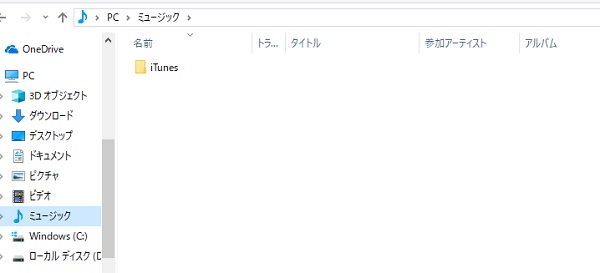 そこで、ゲームの時でもやったように、Dドライブに同じ環境を作ります。
そこで、ゲームの時でもやったように、Dドライブに同じ環境を作ります。
Dドライブの中に「iTunes」フォルダを作り、そのフォルダの中に「iTunes Music」というフォルダを作ります。
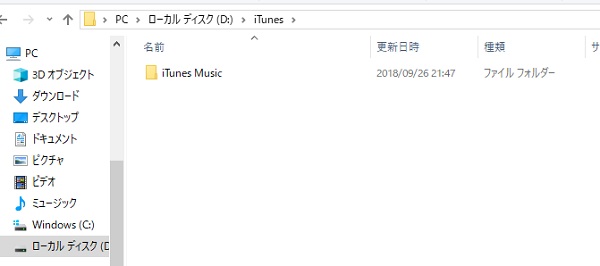 これで下準備は終了です。なんとなくゲームをCドライブからDドライブに移行した時と似てますね。
これで下準備は終了です。なんとなくゲームをCドライブからDドライブに移行した時と似てますね。
Steam(スチーム)のゲームをDドライブ(HDD)に入れる方法
次のステップではiTunesを起動します。
左上の「編集」→「環境設定」とクリックします。
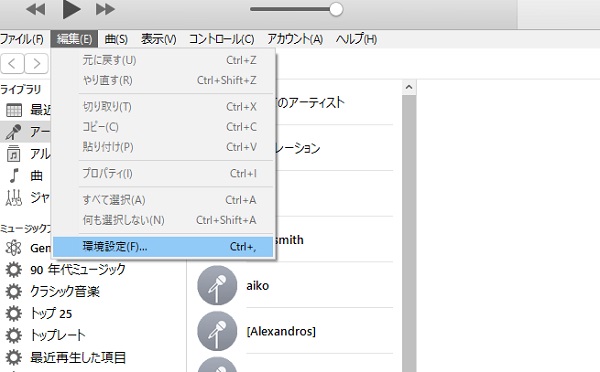
環境設定の中の「詳細アイコン」をクリックします。
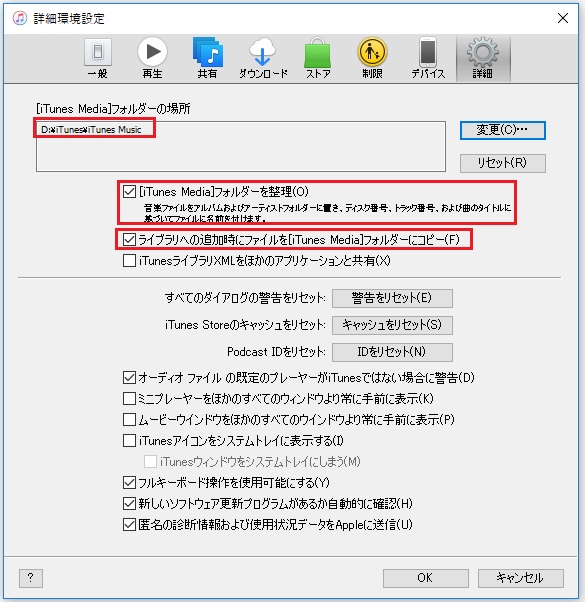 [iTunes Media]フォルダーを整理にチェック
[iTunes Media]フォルダーを整理にチェック
ライブラリへの追加時にファイを[iTunes Media]フォルダにコピーするにチェックを入れます。
ついでに、[iTunes Media]フォルダーの場所を先ほど作成したD:\iTunes\iTunes Musicに変更しておきます。
次は「ファイル」→「ライブラリ」→「ライブラリの整理」と進みます。
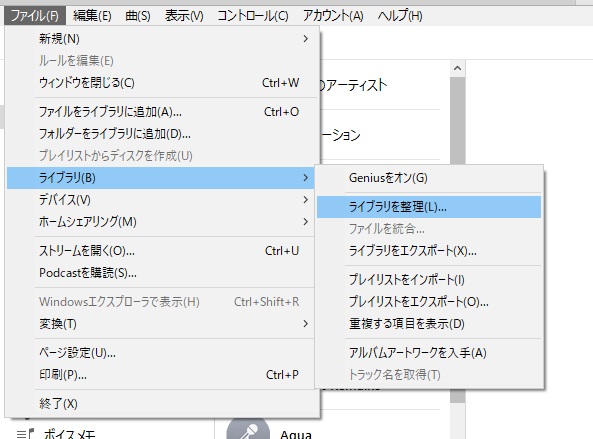
このあとこういう画面が出てきます。
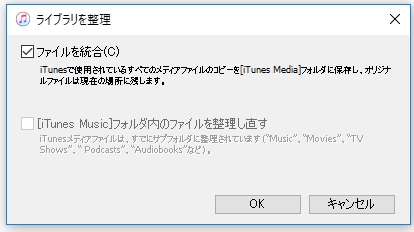 ここで、「ファイルを統合」にチェックを入れてOKを押します。
ここで、「ファイルを統合」にチェックを入れてOKを押します。
すると、先ほど作成したDドライブの[iTunes Music]の中に[Music]というフォルダが勝手に作られて曲がどんどんコピーされていきます。
コピーが終了したらiTunesの曲のDドライブへの移行は完了です。
そこで忘れてはいけない作業があります。
今の状態だと、Cドライブにも同じ曲のデータが入っています。ですのでそれを消去しないと今回の作業の意味がありません。
Cドライブ内のミュージック内「iTunes」内のiTunesの音楽データファイルは消去してしまいましょう。
音楽データ以外の意味不明なファイルやアプリケーションはiTunesを起動するのに必要なものですので、これは消去してはいけません。
あくまで、Cドライブの音楽データだけを消去します。
いかがでしたでしょうか。
Cドライブ保護隊隊員のH:Uでした。
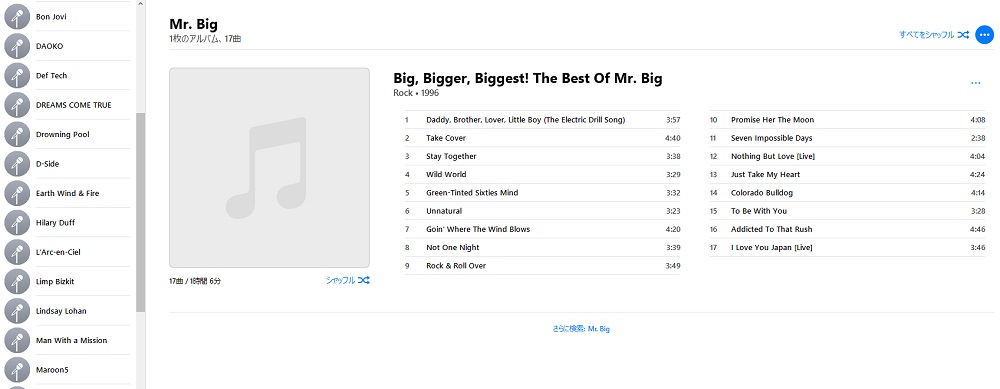
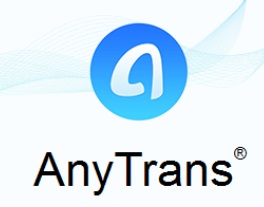

コメント